Con la llegada de iCloud a OS X, Apple introdujo en el sistema operativo y ordenadores una característica que llevaba presente en los dispositivos iOS una buena temporada. Dicha característica es la posibilidad de controlar donde se encuentra nuestro Mac en todo momento y poder bloquearlo/borrarlo de forma remota en caso de robo.
El sistema funciona de forma idéntica a como lo hace en iOS, una interfaz web nos permite mostrar en un mapa la localización exacta del terminal y posteriormente se nos muestran las acciones que podemos realizar con dicho equipo.
Bloqueo remoto de un Mac: cómo funciona
De forma similar a un equipo iOS, si perdemos nuestro equipo podremos bloquearlo de forma remota con un código de acceso formado únicamente por números. Dicho código tiene muchas similitudes con la conocida función de firmware password que todos los ordenadores Mac integran desde hace bastante tiempo.
De forma similar al firmware password, el bloqueo remoto de un Mac realiza los siguientes bloqueos/controles:
- No permite iniciar sesión en nuestro Mac sin el password.
- No permite acceder al contenido de nuestro disco duro.
- No permite iniciar sesión en nuestro ordenador con un disco diferente.
Pero también de forma similar al firmware password, al menos en los modelos anteriores al 2010, dicho bloqueo se puede "eliminar" de forma momentánea haciendo uso de un pequeño truco.
- Si quieres iniciar sesión desde una unidad externa o diferente a la bloqueada, únicamente debes de extraer un chip de memoria RAM para desactivar el bloqueo durante el arranque. Dicha desactivación es momentánea y sólo nos permite hacer uso de una unidad externa una vez.
Como desactivar o acceder a nuestro Mac si nos hemos olvidado de la contraseña
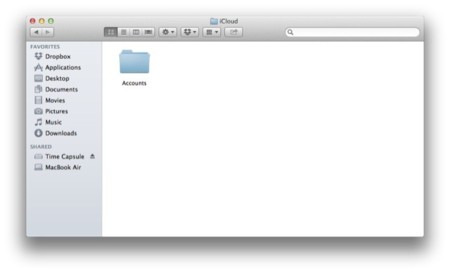
Un problema bastante interesante sería bloquear nuestro Mac por accidente o robo, y posteriormente darnos cuenta de que no nos acordamos de la contraseña para desbloquear el equipo. Por suerte es un problema con solución, aquí tienes los pasos para acceder a la información de tu equipo y posteriormente desbloquear tu disco duro.
- Lo primero que debes de hacer es desmontar tu equipo y retirar el disco duro del mismo.
- Ahora deberás de conectar el disco a una caja externa y montarlo en otro Mac (es necesario tener otro equipo en casa para poder realizar esta tarea). No inicies sesión desde este disco, simplemente móntalo como una unidad externa y accede desde tu sistema.
- Una vez tengas el disco montado deberás de acceder a la siguiente ruta:
\Usuarios\Nombredeusuario\Library\Application Support\iCloud - Dentro de dicha carpeta encontrarás un archivo llamado: ##########.lock donde los # son números.
- El nombre de dicho archivo contiene el código para desbloquear tu Mac.
- Ahora deberás de volver a conectar el disco a tu ordenador, debe de ser el ordenador original del cual retiraste el disco, y arranca el ordenador desde dicho disco.
- Tu contraseña es un grupo de cuatro dígitos, seguidos, que forman parte del título del archivo que habíamos visto antes. Simplemente deberás de probar combinaciones de cuatro dígitos hasta que des con la correcta.
Este truco NO funciona en todos los casos y únicamente lo hace en equipos que hayan sido bloqueado con una contraseña de cuatro dígitos, aunque hay muchos otros factores que pueden alterar la "aparente facilidad" con la cual podemos encontrar la contraseña.
Vía | MacRumors forums En Applesfera | Diferentes métodos para bloquear tu Mac




Ver 17 comentarios
17 comentarios
cfeapps
Bueno, los "amigos de lo ajeno" agradecerán este post. Sin duda...
demadridalcielo
gran articulo samuel, se echan de menos mas articulos de este rollo y no tanto rumor y fundas para iphone
Kinematix
Todo OK, salvo lo de una interfaz web nos permite mostrar en un mapa la localización exacta del terminal.
Dejémoslo en aproximada, ya que muchas veces el radio de localización es de varios kilómetros a la redonda :)
Hector Rosas
Samuel creo que deberías cambiar el título ya que escrito de esa forma se entiende que está bloqueado "mediante iCloud" tal vez se entendería mejor "Cómo acceder mediante iCloud a un Mac bloqueado".
Saludos
jorgecriado
Una pregunta, a ver si alguien sabe la respuesta:
¿Por qué en el apartado "Volver a mi Mac" pone "Configure el Router para un rendimiento óptimo" (mismo mensaje que sale en la primera foto de Samuel) ?
¿Alguien sabe como hay que configurarlo para que esta característica funcione a la perfección? ¿Qué puertos hay que abrir (TCP/UDP)?
BT
Vamos, que con una simple búsqueda en Google los chorizos encontrarán un buen puñado de maneras distintas para desbloquearlo.
ErreKrbo
Mmm.... digo yo que cabe la posibilidad de que lo haya bloqueado el usuario por que se lo han robado…… Amigos de lo ajeno, no lo hagáis en vuestro caso.
maria444
Lo más problable es que si desmonto el Mac, no vuelva a recuperarlo jamás...Pero buena información sin duda.
daniel.ortega10
Bueno tu post, hace algún tiempo bloquee mi por curiosidad y se me olvido el código jaja, entonces anduve como loco y no encontraba nada hasta que encontré con esta solución pero vi que era un poco dificil, entonces lo que hice fue quitarle una memoria ram ya que tengo 2 (si tienes una igual quitazela) despues de quitarle la ram la conecte y la prendi, entonces cuando sale es sonidito tipico de chaaaannn apriteas esta conbinacion cmd+ctrl+r+p todos al mismo tiempo, se reiniciara y lo vuelves hacer, unas 3 veces entonces ya va a prender bien la mac sin codigo ni nada, ya solo pones la memoria que le quitaste y listo, espero sirva esto.
nandito.mb
me sale: Particion de recuperacion necesaria y al poner Mas... me dice que algunas configuraciones, como un RAID de software o hardware, no admiten una particion por lo que no pueden usarse con Buscar mi Mac.
todo esto paso luego de formatearlo y hacer una particion doble.
daniel02guzman
de haber sabido que era posible desbloquear buscando el password no me hubiera comprado un macbook nuevo! pobre mi papá! pensábamos que había muerto por mi error! que ni se entere, a desbloquearla y a usarla!
loveoj.carlsen
Hola a mi no me funciona, tengo una MacBook Pro a1398 y este es my skype onieline donare dinero si me resuelves el problema, gracias!
Kou
Otra forma de acceder a él mucho más sencilla y que a mi me funcionó cuando bloqueé sin querer mi ordenador en la beta de iCloud es iniciar el ordenador con una cantidad de RAM diferente a la que tenia cuando se bloqueó.
Es decir, si bloqueas tu Mac y éste tiene 8GB de RAM en 2 módulos de 4GB, basta con que lo abras, dejes solo uno de los módulos y vuelvas a iniciar el Mac. El ordenador se arrancará correctamente y luego ya simplemente debes apagarlo y volver a meter el módulo que habías retirado.
Un saludo!